
Android 휴대 전화로 사진을 찍는 것도 좋지만 컴퓨터로 사진을 가져와야 할 때가 있습니다. 잠시 전에 우리가 살펴 보았습니다 SnapPea , Windows에서 휴대폰과 태블릿을 관리 할 수있는 편리한 도구입니다. SnapPea 사진 사진 관리를 염두에두고 특별히 설계된 Chrome 확장 프로그램입니다.
필요할 때 항상 사라지는 애매한 USB 케이블을 찾는 것을 잊으십시오. SnapPea 사진을 사용하면 앱 사본 휴대 전화에 설치되고 Chrome에 설치된 확장 프로그램 컴퓨터에서.
휴대 전화에 앱 사본을 설치하여 시작한 다음 웹 브라우저로주의를 돌립니다. 로 향하십시오 쵸메 웹 b s 잡힌 확장을 다운로드 할 수 있습니다.
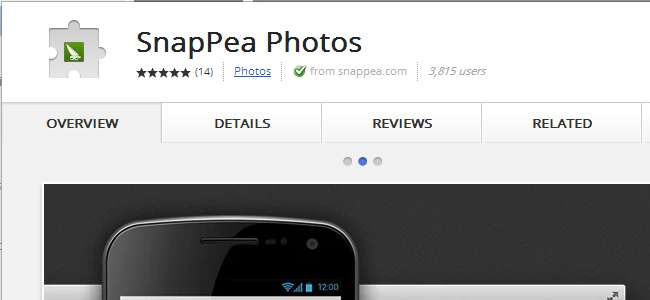
Chrome에 추가 버튼을 클릭 한 다음 나타나는 팝업 창에서 "추가"를 클릭합니다.
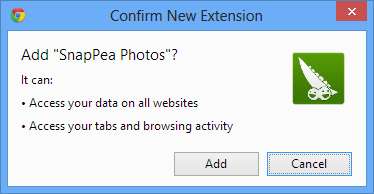
휴대폰이나 태블릿에서 SnapPea를 실행하면 암호가 제공됩니다. 곧 필요할 것이므로 이것을 가져 가십시오.
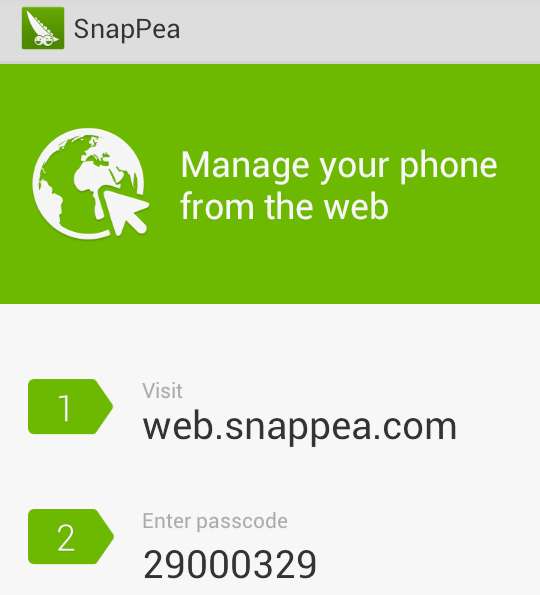
Chrome에서는 툴바에 추가 된 SnapPea 사진 버튼을 클릭 한 다음 '로그인'버튼을 클릭하기 전에 암호를 입력합니다.
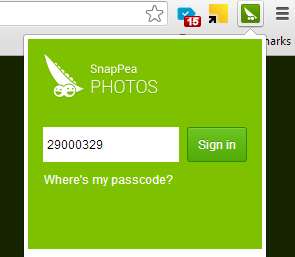
이제 약간의 지연 후 휴대 전화에 저장 한 이미지의 미리보기 이미지가 표시됩니다.
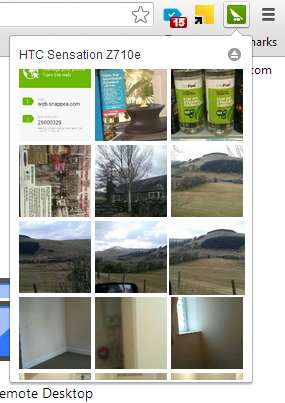
이러한 축소판 중 하나를 클릭하면 SnapPea의 웹 인터페이스로 이동합니다. 확장 프로그램을 사용하지 않고도 액세스 할 수 있지만 Chrome에서 이미지를 미리 볼 수 있다는 것은 특정 사진으로 이동하는 것이 더 쉽고 빠르다는 것을 의미합니다.
썸네일을 클릭하면로드되는 갤러리보기에서 이미지 미리보기를 클릭하여 전체 크기로 볼 수 있습니다. 미리보기 하단의 관련 아이콘을 클릭하여 개별 사진을 삭제하거나 다운로드 할 수 있습니다.
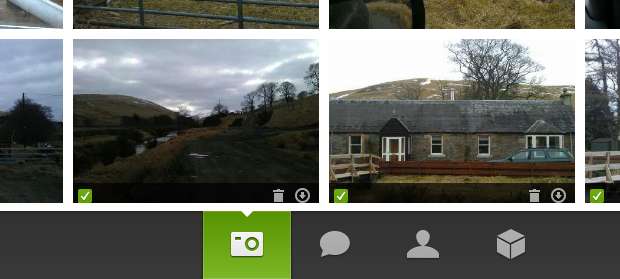
잘못된 방향으로 촬영 된 사진은 웹 인터페이스를 사용하여 수정할 수 있습니다. 큰 버전을 보려면 이미지 미리보기를 클릭하십시오. 화면 하단의 표준 회전 버튼을 사용하여 필요에 따라 회전합니다.
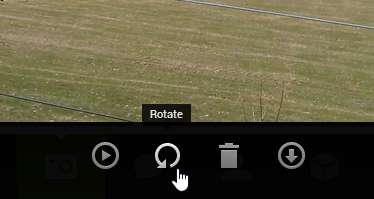
이미지 전송은 단순한 단방향 프로세스가 아닙니다. 촬영 한 사진을 컴퓨터로 다운로드하는 데 국한되지 않습니다. 웹 인터페이스의 오른쪽 상단에는 컴퓨터에서 Android 기기로 이미지를 복사 할 수있는 '사진 추가'버튼이 있습니다.
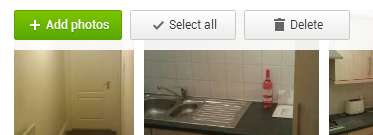
휴대 전화로 찍은 사진을 관리하는 가장 좋은 방법은 무엇인가요? 포럼에서 경험을 공유하십시오.







